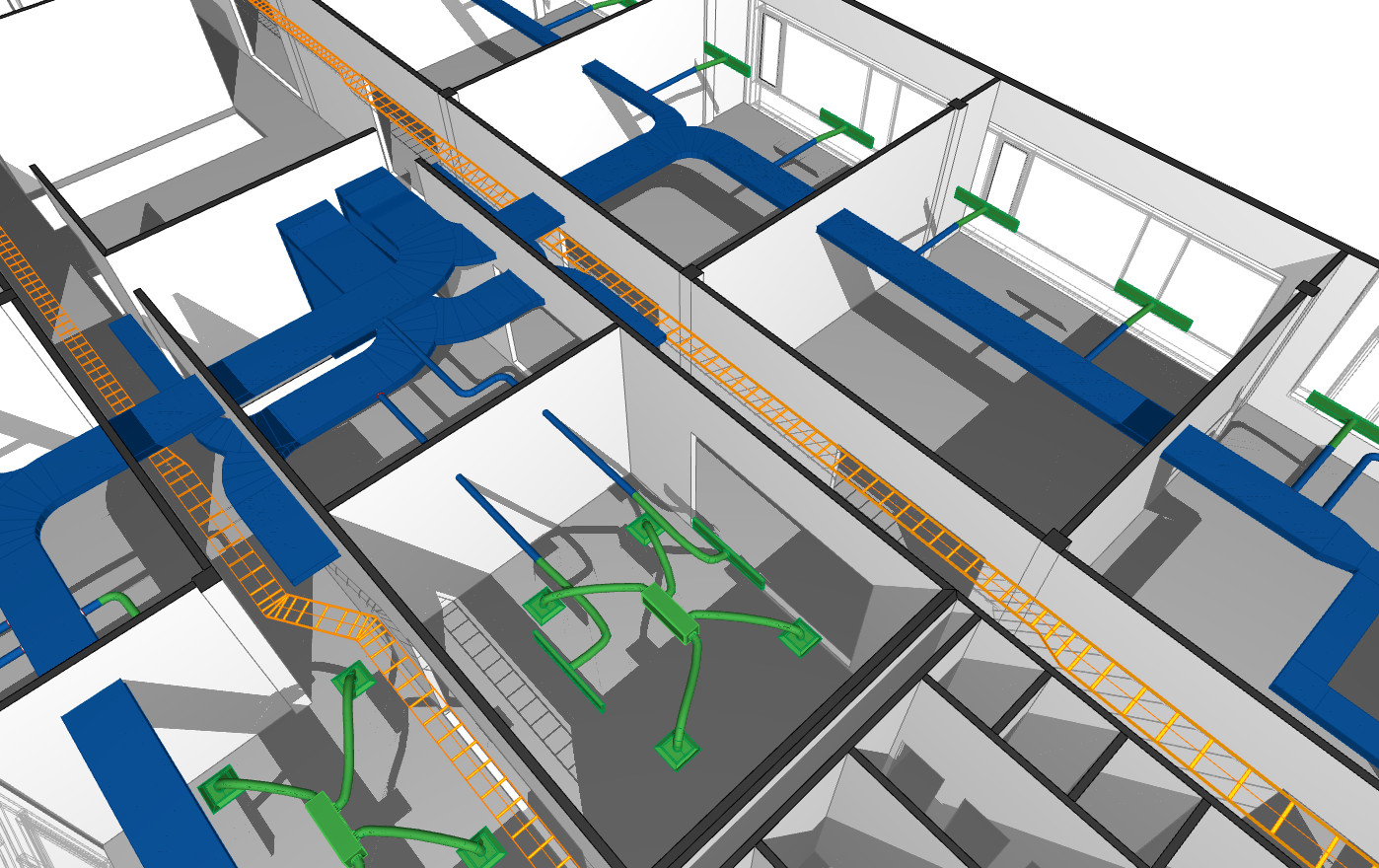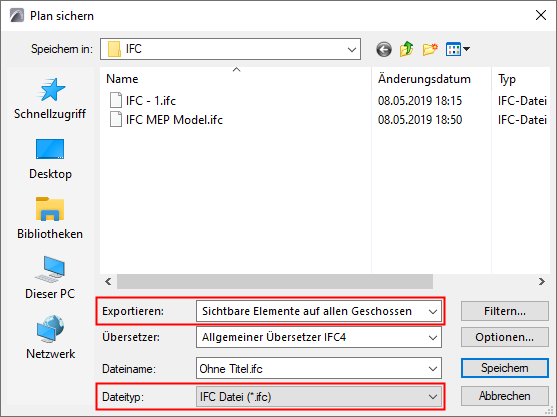
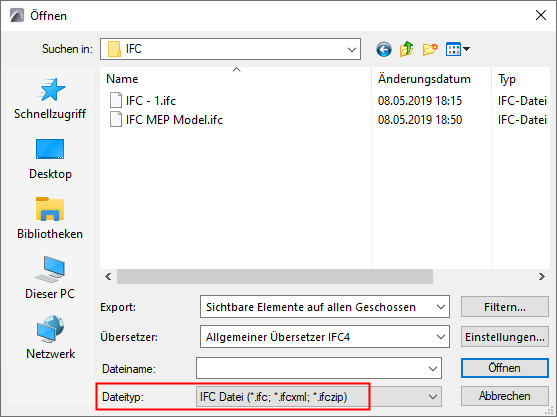
Sichern als IFC
Zu IFC-Modell dazuladen
IFC Modell exportieren aus Archicad
Es gibt drei Exportfunktionen:
•Sichern als (Menü Ablage): exportiert das gesamte Archicad-Projekt oder nur seinen gefilterten Inhalt in eine neue IFC-Datei.
•Der Befehl Zu IFC-Modell dazuladen (Ablage > Interoperabilität > IFC) gibt Ihnen die Möglichkeit, den gesamten Inhalt des aktuellen Archicad-Projekts in eine vorhandene (nicht geöffnete) IFC-Datei dazuzuladen. Verwenden Sie beispielsweise diesen Befehl, wenn Sie ausgewählte Inhalte Ihres Archicad-Modells in eine IFC-Datei einer anderen Disziplin integrieren wollen.
•Der Publisher (auch im Menü Dokumentation) publiziert Ausschnitte in jedes dieser IFC-Dateiformate. Für jedes Publisher-Set können Sie einen anderen Übersetzer festlegen, so dass der Inhalt des Ausschnitts an die Anforderungen des Empfängers angepasst und die gewünschte Ausgabe mit einem einzigen Klick erstellt werden kann.
Siehe IFC-Format.
Unabhängig von der Methode wird der Exportprozess von einem IFC-Übersetzer für den Export gesteuert, der festlegt, wie Archicad-Elemente in IFC interpretiert und angezeigt werden. Als ersten Schritt im Exportprozess (siehe Schritte unten) wählen Sie einen IFC-Übersetzer für den Export aus.
Sichern als IFC/Zu IFC-Modell dazuladen
Beide diese Exportfunktionen (Sichern als und Dazuladen) folgen im Wesentlichen den gleichen Schritten.
1.Wählen Sie den gewünschten IFC-Exportbefehl aus.
Ablage > Sichern als...
Ablage > Interoperabilität > IFC > Zu IFC-Modell dazuladen
2.Dateityp
Sichern als IFC: Wählen Sie unter “Sichern als Typ” eines der IFC-Dateiformate aus.
Zu IFC-Modell dazuladen: Nur die IFC-Dateitypen sind verfügbar.
|
|
|
|
Sichern als IFC |
Zu IFC-Modell dazuladen |
Siehe IFC Von Archicad unterstützte Dateitypen.
3.Dateinamen definieren
Verwenden Sie das Feld “Name” zum Definieren des Dateinamens (Sichern als), bzw. Suchen eines existierenden IFC-Modells (Zu IFC-Modell dazuladen).
4.Wählen Sie einen Übersetzer für den Export
Verwenden Sie die Dropdown-Liste zum Auswählen der vordefinierten oder benutzerdefinierten Übersetzer.
Siehe auch Übersetzer zum Exportieren (detaillierte Einstellungen).
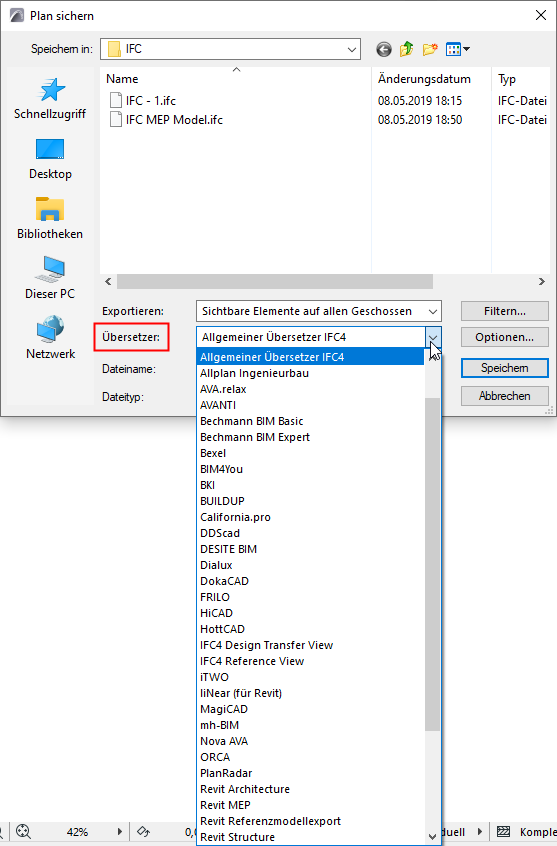
Klicken Sie auf Optionen, um IFC-Optionen zum Sichern mit einer Zusammenfassung der ausgewählten Übersetzereinstellungen zu öffnen.
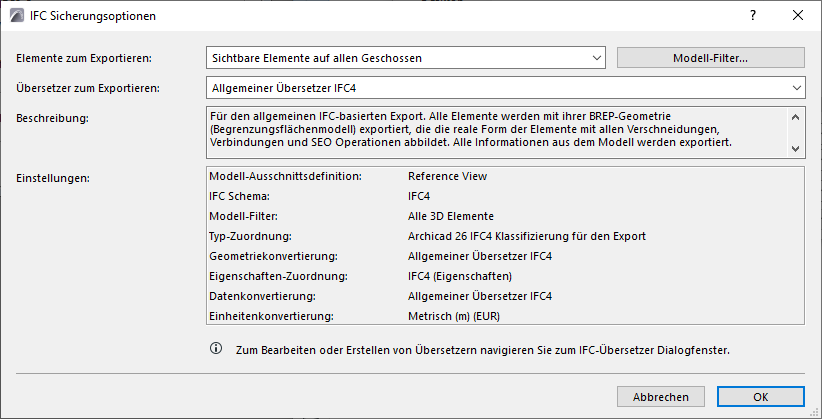
5.Modell filtern beim Export
Filtern Sie die zu exportierenden Elemente nach Bedarf. Verwenden Sie dazu das Dropdown-Menü Elemente zum Exportieren und/oder das Dialogfenster Modell-Filter, beide enthalten in den Optionen zum Sichern.
Siehe Modell filtern beim Export.
6.Exportieren
Klicken Sie auf "Sichern" (Sichern als) oder "Öffnen" (Zu IFC-Modell dazuladen), um mit dem Exportieren zu beginnen.
Tipp: Nach dem Exportieren eines IFC-Modells hat es sich bewährt, das IFC-Modell in einem IFC-Viewer zu überprüfen (oder in Archicad durch erneutes Öffnen der IFC-Datei). Es steht eine Reihe von IFC-Viewern zur Verfügung, die kostenlos aus dem Internet heruntergeladen werden können, einschließlich:
–DDS-CAD Viewer: http://www.dds-cad.net
–Solibri Model Viewer: http://www.solibri.com
–Tekla BIMsight: http://www.teklabimsight.com
Zu IFC-Modell dazuladen: Geschützter Inhalt
Bei der Exportoption "Zu IFC-Modell dazuladen" ist der Inhalt der vorhandenen IFC-Datei geschützt. Durch das Dazuladen einer Datei zu IFC werden nur Inhalte hinzugefügt, ohne andere zu ersetzen. Wenn also ein dazugeladenes Element die gleiche IFC-GlobalID hat wie ein vorhandenes Element in der IFC-Datei, wird das Element mit einer neuen IFC GlobalID dazugeladen. Beim Dazuladen werden Elemente niemals überschrieben. Das bedeutet auch, dass der Befehl "Zu IFC-Modell dazuladen" sich nicht zum Dazuladen von Änderungen aus einer Version einer IFC-Datei in eine andere Version derselben Datei eignet!
Diese Illustration zeigt das Ergebnis aus dem Dazuladen eines Archicad-Modells zu einer vorhandenen Datei, die ein HKLSE-Modell enthält.